ロードモバイルのようなマップ系のゲームを小さな画面でプレイするのはなかなハード。
PCでプレイしているギルドメンバーも中にはいるのではないでしょうか?
今回はロードモバイルをでプレイするための設定方法をまとめていきます。
ロードモバイルの公式のPC環境は無い
調べましたが、ロードモバイルでは公式にPCプレイ環境を用意しているという情報はありませんでした。
そのため自身でPCでロードモバイルをプレイする環境を用意する必要があります。
仕組みは難しいですがやることは単純なのでご安心を。
PCにアンドロイド用の仮想環境を用意する
この章はこれから何をやるかの仕組みを説明する部分になるので、難しいことはわからん!という方は『設定方法』の章まで読み飛ばしていただいても結構です。
まず、ロードモバイルをプレイするためにはOSを用意する必要があります。
OS(オペレーティングシステム)とはPCやスマートフォンを動かすエンジンのようなもの
PCで言えばWindowsやMacOS、スマートフォンで言えばiphoneに搭載されているiOS、またアンドロイド、これもよく聞く言葉かと思いますが、実はOSのことを言っています。
ロードモバイルは携帯用のアプリですから、iOS、またはアンドロイドOSでしか使用できないように作られているわけなんですね。
なのでこのiOS、またはアンドロイドOSをPCで使えるようにする、というのがロードモバイルをPCで使えるようにする最も一般的な方法になります。
つまり、今回の設定をすれば、ロードモバイルだけでなく他の携帯アプリも使用できるようになります。あなたのスマートフォンがそのままPCでも使用できるようになるイメージです。
で、iOSとアンドロイドOSのいずれかをPCで使えるようにする必要があるのですが、このうちのアンドロイドOSを使用できるようにしていきます。
普段iphoneでプレイされている方は、本来であればiOSをPCに入れたいところなのですが、現状これがベスト!というiOS環境構築情報が無かったので、最も主流で安全と思われるアンドロイドOSでの環境構築を目指します。
普段の端末がiphoneであってもプレイはできますのでご安心を。
設定方法
用意する必要があるモノは全部で2つ!(iphoneユーザのかたは3つ!)
- Facebookアカウント
- BlueStacks(アンドロイドOSをPCで使用できるようにする)
- GooglePlayアカウント(iphoneユーザのみ)
Facebookアカウント(ゲームデータ連携用)
ロードモバイルとのデータ紐づけ用です。
今回、PC環境でプレイすることになるため、プレイしているロードモバイルのデータを普段使っている携帯電話ではない別の何かと紐づけておく必要があります。
最も一般的なのが、iphone、アンドロイド共通して行うことのできるFacebookアカウントとの紐づけ。
これをしておくことでデータをバックアップしておくことにもなるため、今回のでのプレイ如何に関わらず、Facebookのアカウントとの連携はしておくことをお勧めします。
サブアカウントを作る際などにも必須になりますので、ぜひ今のうちから設定しておきましょう。
Facebookアカウントの作成方法は、登録用のメールアドレスを1つ用意して、Facebookのホームから登録するのみなので割愛します。
Facebookのアカウント作成ができたら、そのアカウントでログインした状態のままにしておきましょう。
今後、PCでプレイする際など、Facebookアカウントを用いてログインするときにはこのとき設定したFacebookアカウントとパスワードが必要になるのでどこかに控えておいてください。
次にロードモバイルを開き、プレイ画面の『設定』から紐づけを行っていきます。

『アカウント』をクリック。
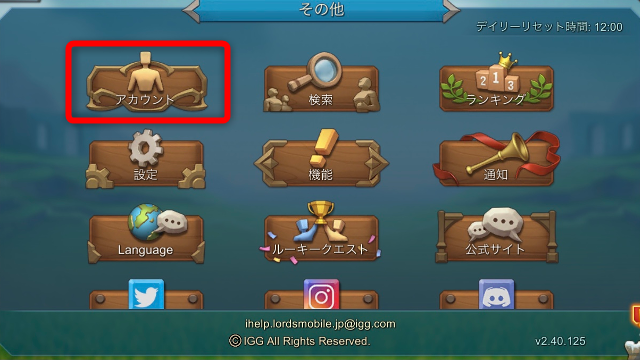
次に、『引継ぎ設定』へ。
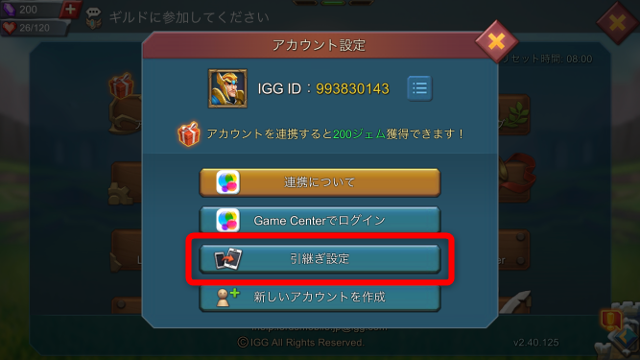
さらに『連携』へ
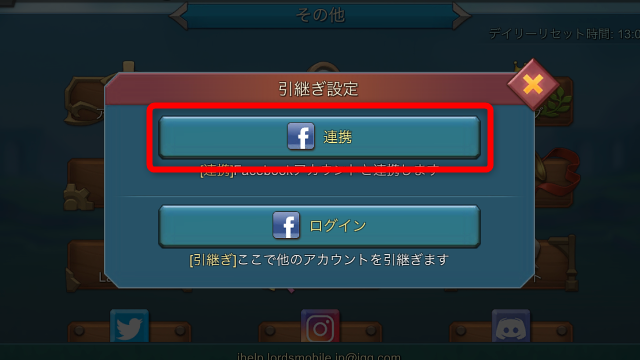
ここからは画面の案内に沿って進めばわかるかと思います。
Facebook側に遷移し、紐づけが完了すれば、このFacebookアカウントで今後ログインできるようになります。
BlueStacks(アンドロイドOSをPCで使用できるようにする)
本題のアンドロイド環境の構築です。
BlueStacksというアプリケーションを使用することでアンドロイドの環境をで使用できるようになります。
BlueStacksはエミュレーターと呼ばれるもので、たとえばスマホで使用するアプリをPCで、というように別環境でも指定のアプリケーションを使用できるようにするためのもの。
これをダウンロードして使用することでPCでもアンドロイドのアプリを起動できるようになります。
ダウンロードは非常に簡単。BlueStacksの公式ホームページからダウンロード。
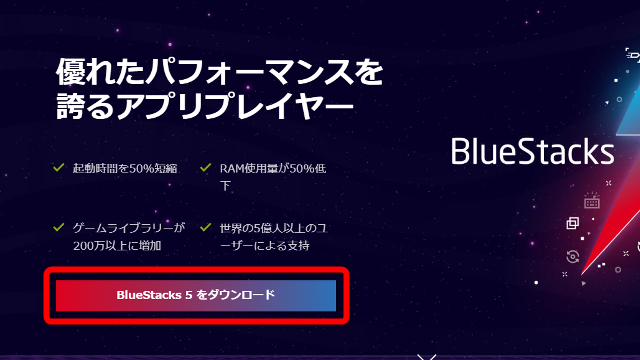
exeファイルを起動することでインストールします。
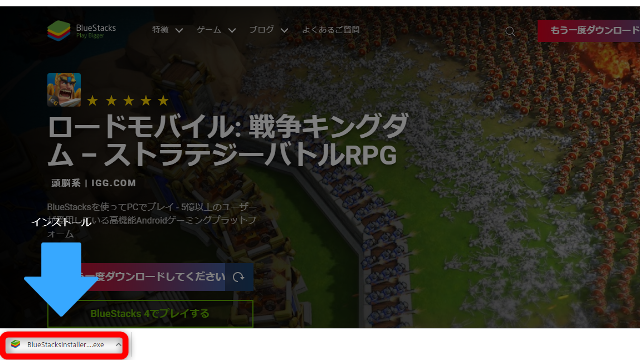
デスクトップにBlueStacksのショートカットが作成されるので起動してみましょう!
すると、アンドロイドの画面がPCで表示できるようになります。
この時点ではアンドロイド環境を作成しただけで、まだロードモバイルのアプリをダウンロードできていません。
iphoneの方は普段Appleストアからアプリをダウンロードしているはずなのでなじみがないかもしれませんが、アンドロイドではGooglePlayでアプリをインストールします。
早速GooglePlayを起動してみます。
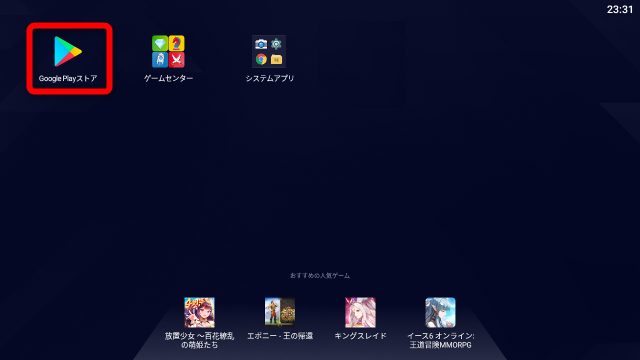
GooglePlayアカウント(iphoneユーザのみ)
iphoneユーザの方はまだGooglePlayアカウントを持っていないかと思いますので、ここでGooglePlayアカウントの作成を要求される場合があります。
GooglePlayアカウントの作成は手順に沿って進めば簡単に作成することができるため割愛しますが、この過程でやはりメールアドレスが必要になります。
このとき使用するGooglePlay用のメールアドレスは、Facebookアカウントでの作成で使ったものでも、別のメールアドレスでも構いません。
ロードモバイルをインストール
GooglePlayが起動できたら、さっそくロードモバイルをインストール!
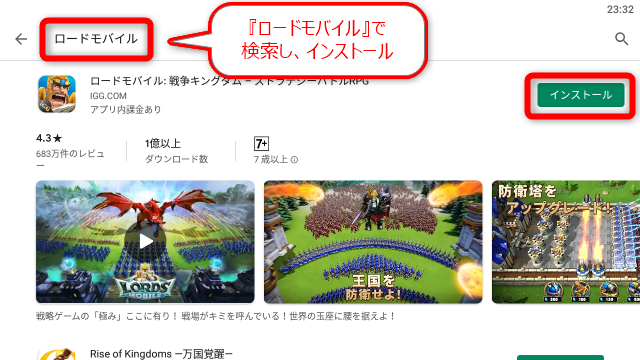
これでロードモバイルが使用できるようになりました。
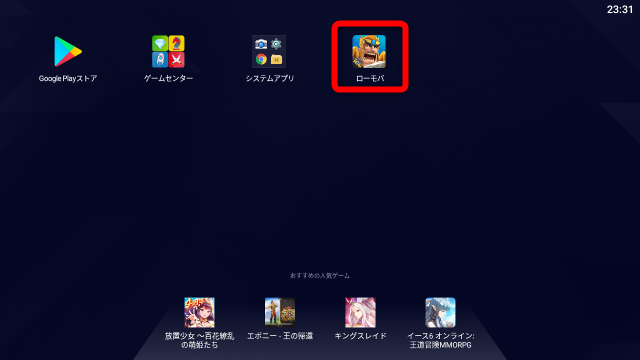



コメント
[…] PCの操作環境については『パソコンに連携してロードモバイルをプレイする方法は?意外と簡単、Blue…』を参考にしてみてください。 […]